很多的新手朋友们都不知道在WPS演示中如何插入Flash动画,其实很简单的,只是大家没有发现而已,首先要找到需要插入Flash动画的那张幻灯片,执行“插入”菜单里的“Flash”命令,在弹出“插入Flash动画对话框”中找到要插入的Flash动画文件并点击打开按钮即可。在插入的Flash动画上单击鼠标左键,通过拖动圆形的控制点,可以根据自己的需要来调整Flash动画的大小。下面有个不错的Flash动画插入示例教程,大家可以尝试操作下,希望对大家有所帮助。
①打开演示文稿,找到将要插入Flash动画的那张幻灯片,单击“插入”菜单里的“Flash”命令(如图1),弹出“插入Flash动画”对话框;

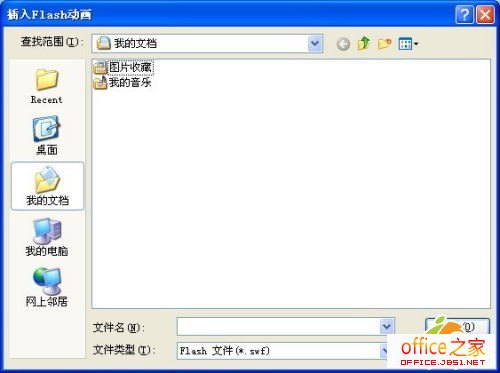
②在“插入Flash动画”对话框中,单击“查找范围”标签右侧的下拉箭头,找到将要插入的“Flash动画”,单击对话框下方的“打开”按钮,插入动画;
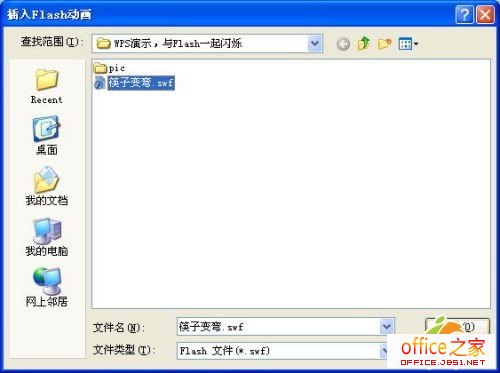
③在插入的Flash动画上单击鼠标左键,动画周围就会出现八个圆形的控制点,将鼠标移到其中的一个控制点上,当指针变为双箭头时,按住鼠标左键拖动,可以调整Flash动画的大小;
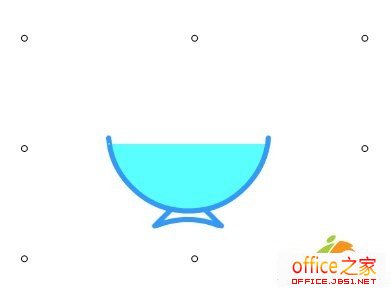
④按“F5”键即可观看幻灯片的放映效果;
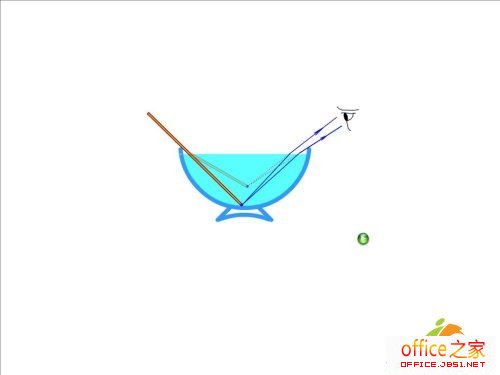
⑤更加令人兴奋的是,金山公司还承诺“WPS Office 2005个人版对个人用户永久免费”, 怎么样,还不赶快Down一个下来试试。
 office办公软件入门基础教程
office办公软件入门基础教程
